Lõikelaua ajalugu on üks Windows 10 enimkasutatavaid funktsioone, kuna see võimaldab kasutajatel pilte ja teksti ühest kohast teise kopeerida. Kuid mõned Windows 10 kasutajad kurdavad mõningaid probleeme, millega nad selle funktsiooni kasutamisel silmitsi seisavad. Järgige neid lihtsaid trikke ja lõikepuhvri ajalugu töötab ja töötab kohe üldse.
1. parandus - veenduge, et lõikelaualugu oleks sisse lülitatud
Lõikepuhvri ajalugu ei tööta võib-olla sellepärast, et see on seadetes välja lülitatud.
1. Vajutage Windowsi klahv + S ja tippige “Lõikelaud“.
2. Nüüd klõpsake nuppuLõikepuhvri seaded”Kõrgendatud otsingutulemites.
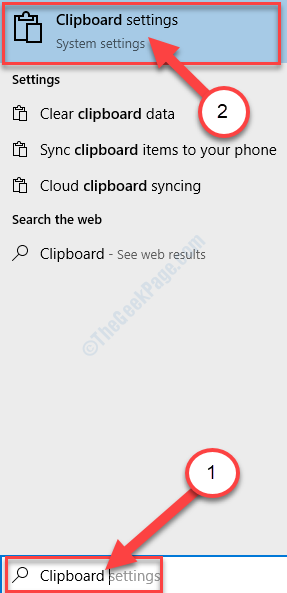
3. Aastal Seaded aknas veenduge, etLõikepuhvri ajalugu"On pööratud"PEAL“.
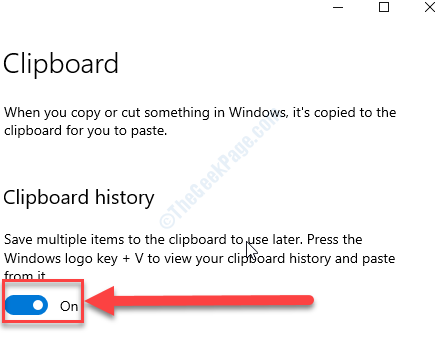
Sulgege Seaded aken.
Vajutage Windowsi klahv + V ja kontrollige Lõikelaud avaneb või mitte.
Fix-2 Lülitage seadmete sünkroonimine sisse ON-
Kui te ei lülita seadmete vahel sünkroonimist sisse, ei tööta lõikelaua ajalugu sujuvalt.
1. Klõpsake nuppu Otsing kast ja tippige “Lõikelaud“.
2. Seejärel klõpsakeLõikepuhvri seaded“.
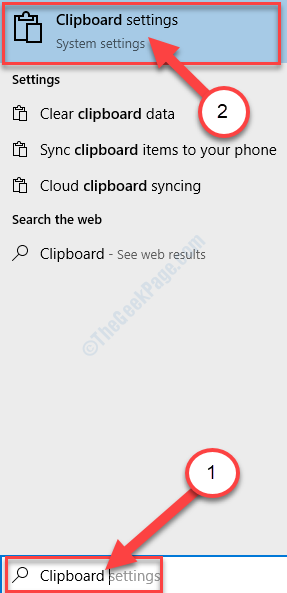
3. Aastal Seaded paremal küljel seadke ‘Seadmete vahel sünkroonimine"Kuni"PEAL“.
4. Lõpuks valige suvandKopeeritud teksti sünkroonimine automaatselt“.
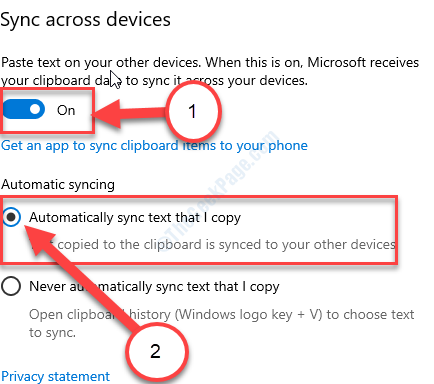
Sulgege Seaded aken. Proovige juurde pääseda Lõikelaud vajutades Windowsi klahv + V koos.
Fix-3 registri muutmine-
Registri muutmine lubamiseks Lõikelaud ajalugu teie arvutis.
1. Klõpsake nuppu Otsing kasti ja tippige seejärelregedit“.
2. Nüüd klõpsake nuppuRegistriredaktor”Otsingutulemites, et see arvutis avada.

MÄRGE–
Enne kui lähete kaugemale, klõpsake nuppu „Fail” > “Eksport”Varukoopia loomiseks. Salvestage see kõvakettale.
Saate seda varundust tähendada igal juhul, kui teie arvutis on fataalset viga.
3. Sisse Registriredaktor akna vasakul küljel navigeerige sellesse asukohta-
Arvuti \ HKEY_LOCAL_MACHINE \ SOFTWARE \ Policies \ Microsoft \ Windows \ System.
4. Nüüd paremal pool paremklõps ja seejärel klõpsake nuppu „Uus>Ja seejärel klõpsake nuppuDWORD (32-bitine) väärtus“.
5. Pange uuele võtmele nimiAllowClipboardHistory “.
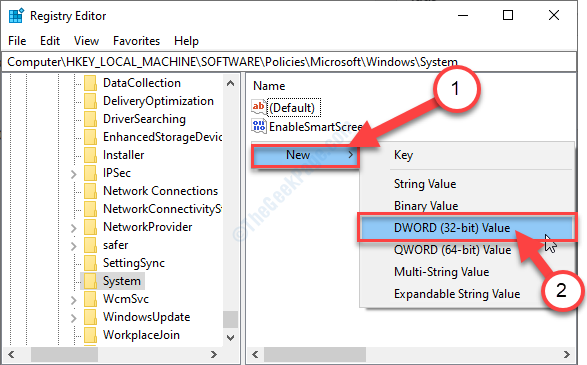
6. Nüüd, topeltklõps teemalAllowClipboardHistory" võti.
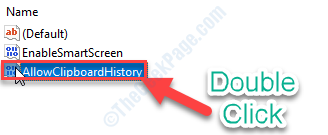
7. Määrake võtme väärtuseks1“.
8. Kliki "RakendaJa seejärel klõpsake nuppuOkei“.
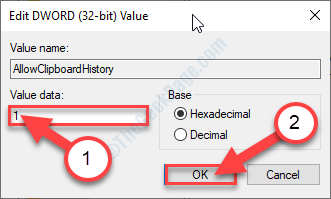
9. Paremal küljel paremklõps ja seejärel klõpsake nuppu „Uus>Ja seejärel klõpsake nuppuDWORD (32-bitine) väärtus“.
10. Pange uuele võtmele nimiAllowCrossDeviceClipboard“.
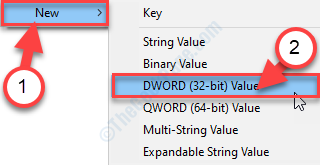
11. Nüüd, topeltklõps teemalAllowCrossDeviceClipboard" võti.
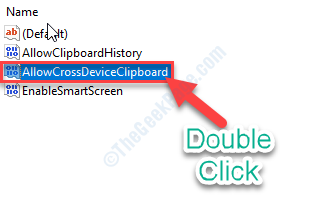
12. Määrake võtme väärtuseks1“.
13. Kliki "RakendaJa seejärel klõpsake nuppuOkei“.
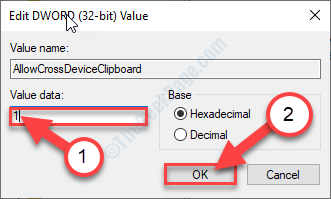
Sulgege Registriredaktor aken.
Taaskäivitage arvutist ja pärast taaskäivitamist vaadake lõikepuhvri ajalugu.
Fix-4 Kohaliku grupipoliitika muutmine
Kontrollige, kas see probleem on põhjustatud seadme valedest seadetest Kohalik grupipoliitika seade.
1. Avatud Jookse aken.
2. Seejärel tippigegpedit.msc”Ja siis pihta Sisenema.

3. Kui Kohalik rühmapoliitika redaktor ilmub aken, minge siia -
Arvuti konfigureerimine> Haldusmallid> Süsteem> OS-i reeglid
4. Paremal küljel topeltklõpsteemalLuba lõikepuhvri ajalugu”Poliitika.
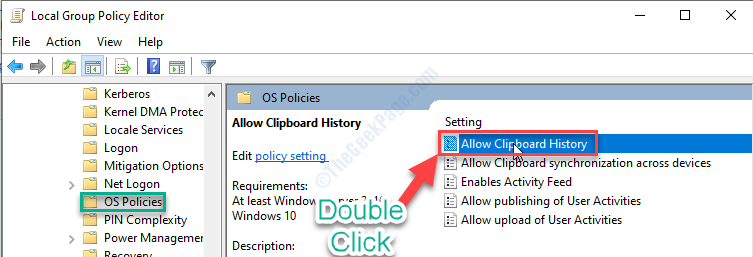
5. Aastal Luba lõikepuhvri ajalugu aknas valigeLubatud”Poliitika lubamiseks.
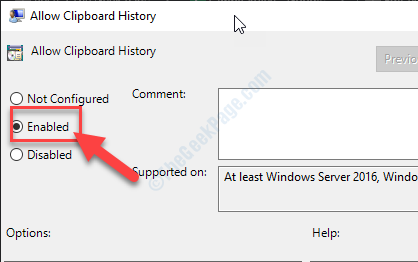
6. Pärast seda klõpsake nuppuRakendaJa siis edasiOkei“.

7. Samamoodi paremal pool, topeltklõpsteemalLuba lõikelauale sünkroonimine seadmete vahel”Poliitika.
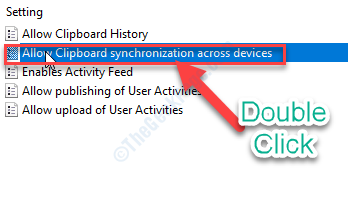
8. Nüüd määrake reegliks „Lubatud“.
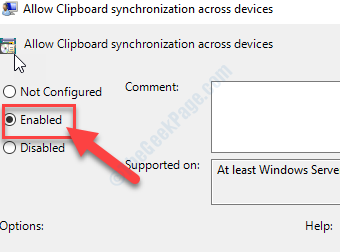
9. Kliki "RakendaJa siis edasiOkei”Seadete arvutisse salvestamiseks.
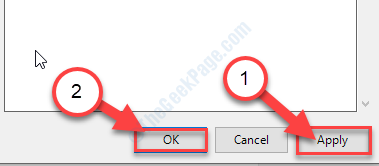
Sulgege Kohalik rühmapoliitika redaktor aken.
Fix-4 Kustuta lõikepuhvri andmed-
Mõnikord võib probleemi lahendada lõikepuhvri andmete kustutamine.
1. Vajutage Windowsi klahv + I avamiseks Seaded aken.
2. Aastal Seaded aknas klõpsake nuppuSüsteem“.
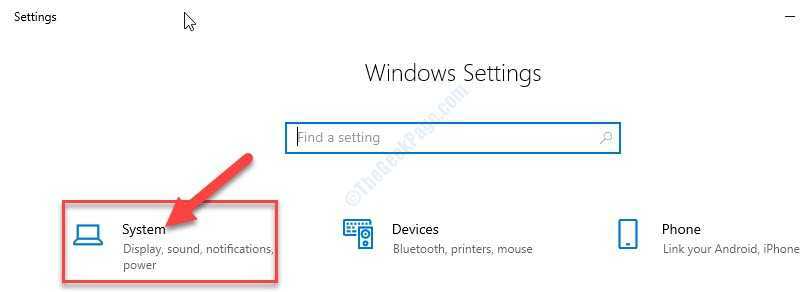
3. Sisse Süsteem klõpsake vasakul küljel nuppuLõikelaud“.
4. Nüüd kerige paremal pool allapoole jaKustutage lõikepuhvri andmed'Seaded, klõpsake nuppu "Selge“.
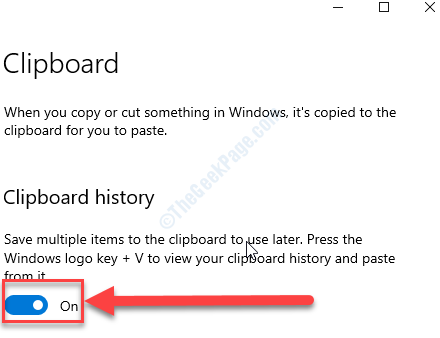
Sulgege Seaded aken.
Vajutage Windowsi klahv + V tutvumiseks Lõikelaud seaded. Teie probleem lahendatakse.

